GEF入门实例_总结_05_显示一个空白编辑器
一、前言
本文承接上一节:GEF入门实例_总结_04_Eclipse插件启动流程分析
在第三节( GEF入门实例_总结_03_显示菜单和工具栏 ),我们创建了菜单和工具栏。
这一节,我们来实现:点击菜单后,打开一个编辑器。
二、添加扩展
1.选择扩展点
(1)双击plugin.xml,在extensions页中,点击Add...,
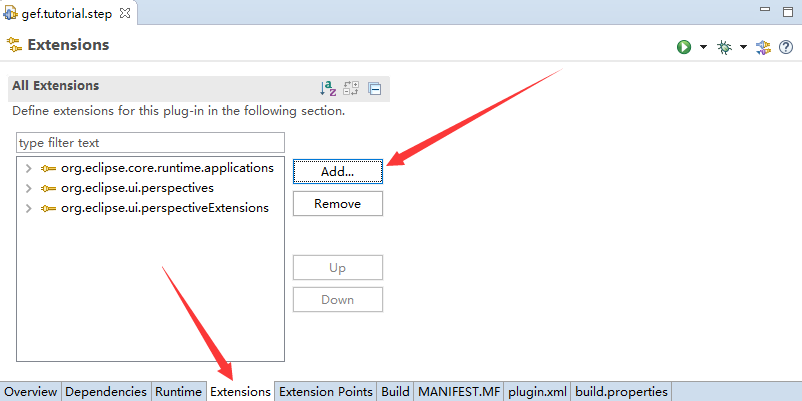
(2)搜索 editors,选择 org.eclipse.ui.editors 扩展点,finish
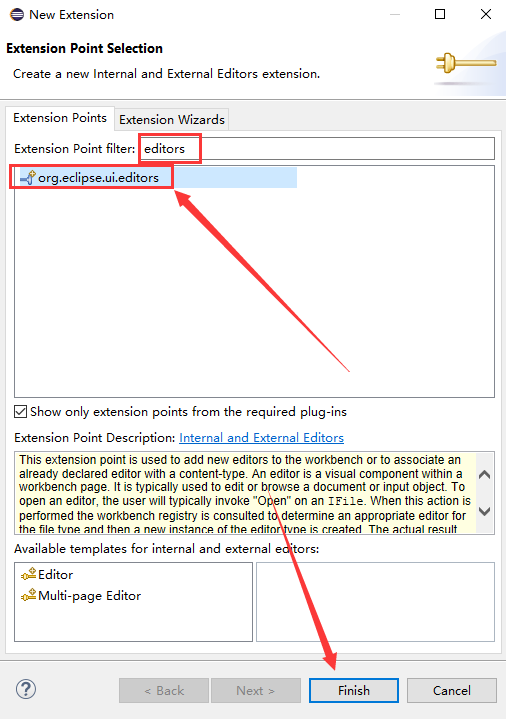

(3) 在新添加的 org.eclipse.ui.editors 扩展点上右键 -> New -> editor,出现下图
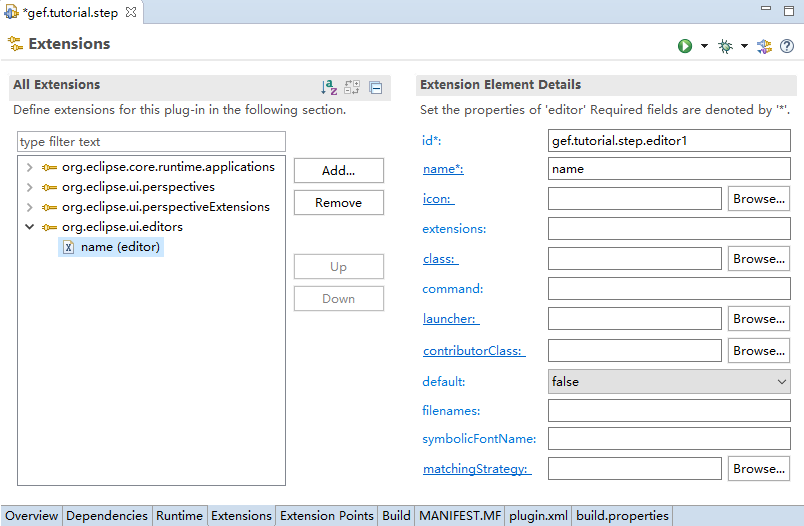
2.填写editor节点详情
这里我们约束一下命名规范:所有的id均为全类名
id : gef.tutorial.step.ui.editor.DiagramEditor
name : Diagram Editor
icon : icons/gar.ico
class : gef.tutorial.step.ui.editor.DiagramEditor
default : false
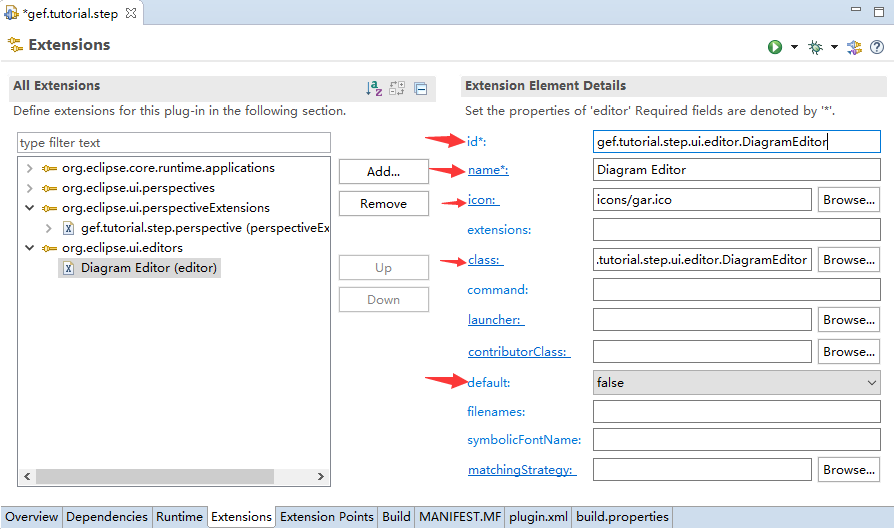
二、创建Editor类
1.创建Editor类
如下图,点击class ,会出现一个创建class的对话框。修改继承的基类为:org.eclipse.gef.ui.parts.GraphicalEditorWithFlyoutPalette,
然后点击finish。
即可生成Editor类:
package gef.tutorial.step.ui.editor; import org.eclipse.core.runtime.IProgressMonitor;
import org.eclipse.gef.palette.PaletteRoot;
import org.eclipse.gef.ui.parts.GraphicalEditorWithFlyoutPalette; public class DiagramEditor extends GraphicalEditorWithFlyoutPalette { public DiagramEditor() {
// TODO Auto-generated constructor stub
} @Override
protected PaletteRoot getPaletteRoot() {
// TODO Auto-generated method stub
return null;
} @Override
public void doSave(IProgressMonitor monitor) {
// TODO Auto-generated method stub } }

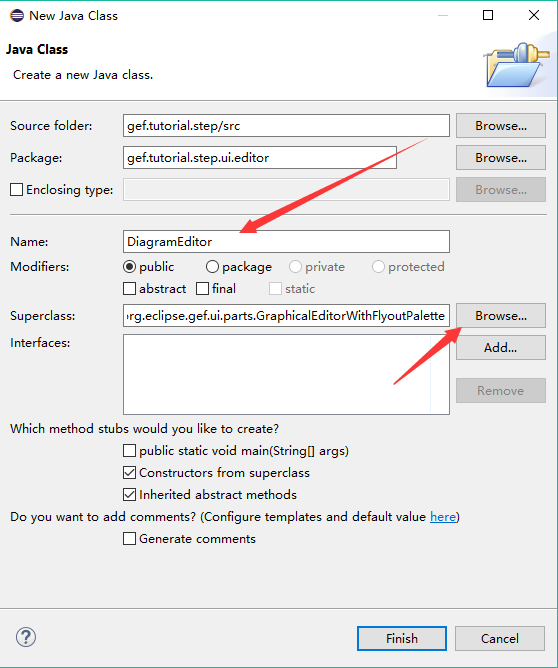
2.修改Editor类
这里我们添加一个ID,设置一个编辑域
package gef.tutorial.step.ui.editor; import org.eclipse.core.runtime.IProgressMonitor;
import org.eclipse.gef.DefaultEditDomain;
import org.eclipse.gef.palette.PaletteRoot;
import org.eclipse.gef.ui.parts.GraphicalEditorWithFlyoutPalette; public class DiagramEditor extends GraphicalEditorWithFlyoutPalette { //1.添加ID,与扩展点ID保持一致,因此为了避免出错,建议ID统一为全类名
public static final String ID = "gef.tutorial.step.ui.editor.DiagramEditor"; public DiagramEditor() {
//2.为该编辑器设置编辑域。默认是其本身
setEditDomain(new DefaultEditDomain(this));
} @Override
protected PaletteRoot getPaletteRoot() {
// TODO Auto-generated method stub
return null;
} @Override
public void doSave(IProgressMonitor monitor) {
// TODO Auto-generated method stub } }
3.创建DiagramEditorInput
创建好Editor之后,还需要创建一个编辑器输入
(1)在包 gef.tutorial.step.ui.editor 下新建包 input
(2)在input包下创建编辑器输入类:DiagramEditorInput,扩展自IPathEditorInput接口
package gef.tutorial.step.ui.editor.input; import org.eclipse.core.runtime.IPath;
import org.eclipse.jface.resource.ImageDescriptor;
import org.eclipse.ui.IPathEditorInput;
import org.eclipse.ui.IPersistableElement; public class DiagramEditorInput implements IPathEditorInput { private IPath path; public DiagramEditorInput(IPath path) {
this.path = path;
} @Override
public boolean exists() {
// TODO Auto-generated method stub
return path.toFile().exists();
} @Override
public ImageDescriptor getImageDescriptor() {
// TODO Auto-generated method stub
return null;
} @Override
public String getName() {
// TODO Auto-generated method stub
return path.toString();
} @Override
public IPersistableElement getPersistable() {
// TODO Auto-generated method stub
return null;
} @Override
public String getToolTipText() {
// TODO Auto-generated method stub
return null;
} @Override
public <T> T getAdapter(Class<T> adapter) {
// TODO Auto-generated method stub
return null;
} @Override
public IPath getPath() {
// TODO Auto-generated method stub
return path;
} @Override
public int hashCode(){
// TODO Auto-generated method stub
return path.hashCode();
} }
三、显示Editor
我们现在已经有一个编辑器了,既然需要实现点击菜单后选择文件后打开编辑器,那么就要将点击菜单的action 与 编辑器连接起来。
1.修改 DiagramAction
我们在打开文件对话框并获取到文件保存路径之后,再打开前面创建的编辑器
package gef.tutorial.step.action; import org.eclipse.core.runtime.Path;
import org.eclipse.jface.action.Action;
import org.eclipse.jface.dialogs.MessageDialog;
import org.eclipse.swt.SWT;
import org.eclipse.swt.widgets.FileDialog;
import org.eclipse.ui.IEditorInput;
import org.eclipse.ui.IWorkbenchPage;
import org.eclipse.ui.IWorkbenchWindow; import gef.tutorial.step.app.Activator;
import gef.tutorial.step.constant.IImageConstant;
import gef.tutorial.step.ui.editor.DiagramEditor;
import gef.tutorial.step.ui.editor.input.DiagramEditorInput; /**
* DiagramAction
*
* @author shirayner
*
*/
public class DiagramAction extends Action {
private final IWorkbenchWindow window;
public final static String ID = "gef.tutorial.step.action.DiagramAction"; /**
* 一、在构造方法中设置基本属性
*
* @param window
*/
public DiagramAction(IWorkbenchWindow window) {
this.window = window; //1.定义该Action的ID. 每一个Action需要一个唯一的ID号
setId(ID); //2.设置该Action的文字。该文字也就是菜单上的文字。"@ALT+D"用来设置该Action的快捷键
setText("&Diagram@ALT+D"); //3.设置工具栏的提示文本
setToolTipText("Draw the GEF diagram."); //4.设置该Action的图片。该方法使用 AbstractUIPlugin 抽象类的 imageDescriptorFromPlugin() 方法快捷地获取图像。
//imageDescriptorFromPlugin()方法需要两个参数:项目ID、图片文件名。
setImageDescriptor(Activator.imageDescriptorFromPlugin( Activator.PLUGIN_ID, IImageConstant.EDITORTITLE)); } /**
* 二、在Run方法中设置要执行的动作。
* 单击菜单、工具栏图标按钮或者按键时会执行Action的run方法
*
*/
@Override
public void run() {
//1.打开文本对话框后,获取文件路径
String path = openFileDialog();
if (path != null) {
//弹出一个对话框
//MessageDialog.openInformation(window.getShell(), "温馨提示", "文件保存路径为:"+path); //2.根据文件路径,创建一个编辑器输入
IEditorInput input = new DiagramEditorInput(new Path(path)); //3.获取工作台页面
IWorkbenchPage page = window.getActivePage(); try{
//4.根据扩展点ID打开编辑器.
page.openEditor(input, DiagramEditor.ID,true); }catch(Exception e){
System.err.println(e);
} } } /** 打开一个文件对话框
*
* @return
* String 文件路径
*/
private String openFileDialog(){
FileDialog dialog = new FileDialog(window.getShell(),SWT.OPEN);
dialog.setText("文件保存到");
dialog.setFilterExtensions(new String[] { ".diagram" });
return dialog.open();
} }
四、运行效果
(1)运行插件,点击菜单或者工具栏

(2)出现下图文件对话框,选择保存文件的路径,然后点击打开
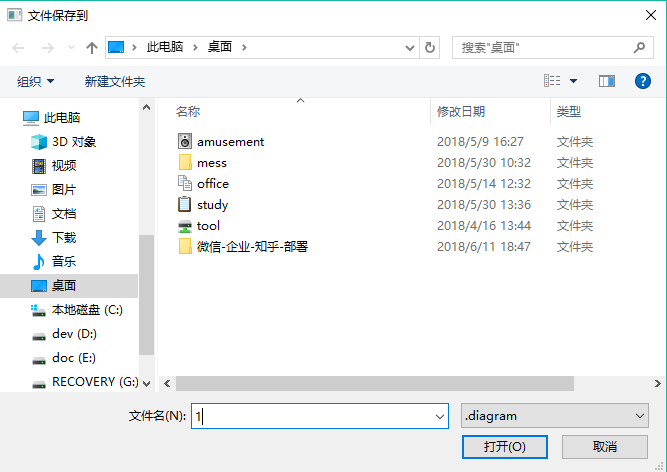
(3)出现一个带有调色板的空白编辑器
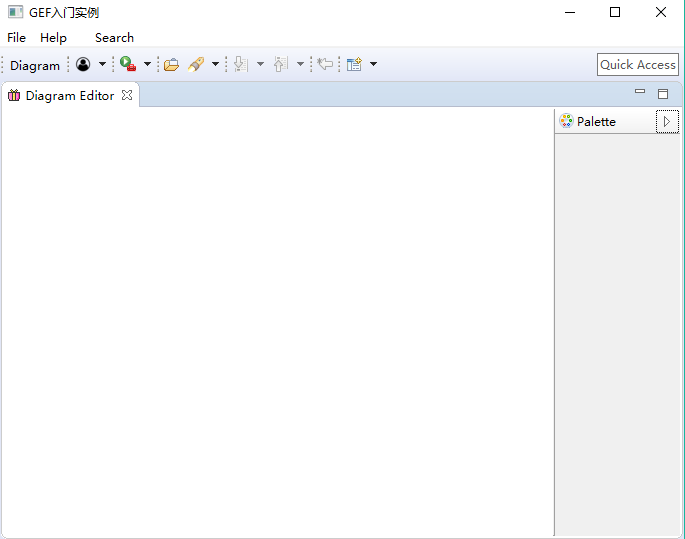
最新文章
- BroadcastReceiver几种常见监听
- Linux下Keepalived+LVS-DR模式配置高可用负载均衡集群
- 从零开始学习jQuery (三) 管理jQuery包装集
- 对C++虚函数的理解
- python sys模块
- 烂泥:学习ubuntu远程桌面(一):配置远程桌面
- 【ZOJ】1015 Fishing Net
- post 与 get 在转码的区别
- win7下安装tomcat
- java.util.logging.Logger使用详解
- Careercup - Facebook面试题 - 5890898499993600
- NOIP200701
- iOS之layout方法-layoutSubviews、layoutIfNeeded、setNeedsLayout
- MapReduce最佳成绩统计,男生女生比比看
- php设计模式——单例模式
- iOS 中 Touch ID得使用方法
- 浅谈IOS8之size class
- How to customize the console applicaton
- 【HNOI2017】影魔
- ThinkPhp5 出现访问出现 No input file specified. 问题